Мне потребовалось много времени, чтобы убедить меня использовать менеджер паролей. Когда я запоминал пароли, я всегда был парнем с блокнотом и ручкой, и параноидальная часть меня думала, что в этих приложениях, вероятно, есть бэкдор, который отправляет пароли разработчикам.
Да, я ношу шляпу из фольги.
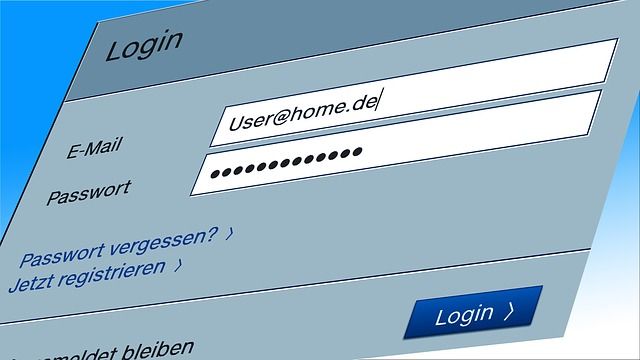
Но по мере того, как мои пароли становились все длиннее и сложнее, записывать их на бумаге стало гораздо труднее и непрактично. Я имею в виду, @ R5g9_jMnDp23 @ _12Xq @ точно не скатывается с языка? Поэтому я переключился на менеджер паролей, и меня сразу же зацепил KeePass.
Отличительной особенностью KeePass является то, что у них есть плагины, которые расширяют полезность программы, так же, как браузер получает новые функции при установке плагина. Вот восемь, которые вы должны серьезно рассмотреть вопрос об установке, если вы KeePasser.
Но сначала……

Большинство плагинов работать только с KeePass версии 2. Версия 1 является более старой версией, поэтому с ней будет работать только небольшой набор плагинов. Поэтому, если вы действительно хотите использовать плагины, я настоятельно рекомендую вам обновить до версии 2. Сначала вам нужно будет экспортировать базу паролей из версии 1, а затем импортировать ее в версию 2. Это очень просто и займет всего пару минут.
Во-вторых, установка плагинов очень проста. Каждый плагин будет либо в виде zip-файла, либо в виде файла PLGX. «Установка» предполагает только выход из KeePass, а затем размещение плагина в той же папке, что и файл keepass.exe (вы найдете это, перейдя по ссылке C: \ Program Files (x86) \ KeePass Password Safe \). Zip-файлы должны быть разархивированы, а все содержимое папки помещено в папку keepass.exe. Файлы PLGX также должны быть размещены в том же месте. Не нужно нажимать на них. KeePass позаботится обо всем этом.
Когда вы будете готовы снова начать использовать KeePass, дважды щелкните keepass.exe значок в каталоге KeePass, чтобы запустить программу. Не используйте ярлыки на рабочем столе или панели запуска приложений для запуска KeePass. Вы ДОЛЖНЫ дважды щелкнуть по Keepass.exe. Затем вы увидите на экране сообщение о том, что плагины активируются, и программа впоследствии откроется.
Наконец, насколько мне известно, эти плагины работают только с Windows-версией KeePass. Версии для Mac и Linux, по-видимому, не имеют поддержки плагинов, которые, я надеюсь, разработчики приложат серьезные усилия для исправления в ближайшее время.
Теперь у нас есть все это, давайте взглянем на плагины.
Резервное копирование базы данных
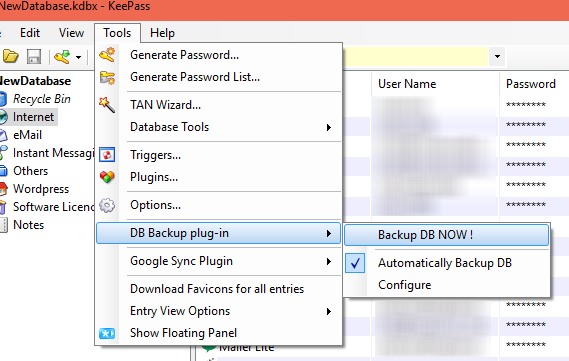
В жизни случаются бедствия. Это нормально и неизбежно. Одна вещь, которую вы должны делать на постоянной основе (желательно ежедневно), чтобы предотвратить возможные бедствия, — это резервное копирование всего, что живет на жестком диске вашего компьютера. Будь то съемный жесткий диск, флешка или облачное хранилище; это не имеет значения.
Ваш менеджер паролей не является исключением. Что если вы случайно удалите базу данных? Или он искажается? Или твой жесткий диск уходит на фрица? Может произойти любое количество вещей, поэтому этот плагин так бесценен.
Просто настройте, куда вы хотите создать резервную копию базы данных (очевидно, не на том же компьютере, что и исходная база данных), затем нажмите «Резервное копирование БД СЕЙЧАС!». Мгновенно ваша база данных будет скопирована в другое место. Легко.
Favicon Downloader
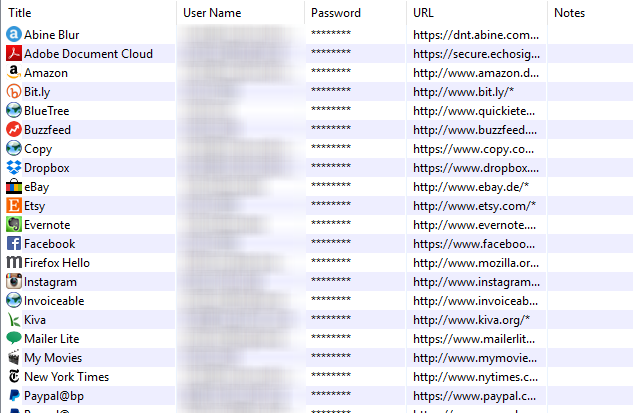
Можно сказать, что это действительно только для эстетической ценности, но я бы также указал на еще один способ использования значков. Когда вы начинаете создавать действительно большой список имен веб-сайтов и URL-адресов, иногда разум реагирует на графику легче и быстрее, чем на текст. Вместо того, чтобы сканировать список и, возможно, пропустить тот, который вам нужен, вы могли бы видеть значок намного быстрее. Когда ты смотришь на мой список выше, что у тебя больше выпрыгивает? Значок или текст?
После установки этого плагина вы увидите новую опцию меню для загрузки значков. Плагин будет сканировать ваш список и загружать соответствующие значки, где это возможно. У него могут быть проблемы с несколькими сайтами, в этом случае попробуйте позже. Когда я проверял его, он не мог получить значки для Invoiceable и Pocket.
Генератор слов
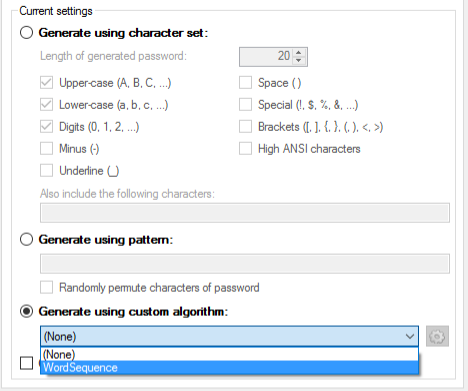
Раньше считалось, что все, что нужно для защиты ваших учетных записей в Интернете, — это простой пароль. Эти дни давно прошли, и теперь вам нужно иметь более сложные пароли, если вы хотите победить хакеров и АНБ.
Одна более сильная форма пароля — пароль последовательности слов (также известный как пароль)
). Это было настоятельно рекомендовано Эдвардом Сноуденом, когда он дал интервью Джону Оливеру. Таким образом, вместо одного слова или перемешивания различных символов, вместо этого есть последовательность слов
, Так что-то вроде фламинго трактор огурец тойбой .
При настройке вам будет предложено вставить свой список слов. Поэтому плагин просто берет слова, которые вы ему даете, и перемешивает их, чтобы создать уникальные пароли. Поэтому найдите онлайн-список слов (его очень легко найти, если вы пользуетесь Google «списками слов») и скопируйте / вставьте их в предоставленное место. Убедитесь, что у вас есть огромный список уникальных слов, чтобы вы могли получить как можно больше различных вариантов последовательности слов. Я бы предложил минимум 500 слов. 1000 будет лучше.
Одним из хороших сайтов для получения слов является список случайных слов. Но, как я уже сказал, Google разрывается с гораздо большим.
Улучшенный вид ввода
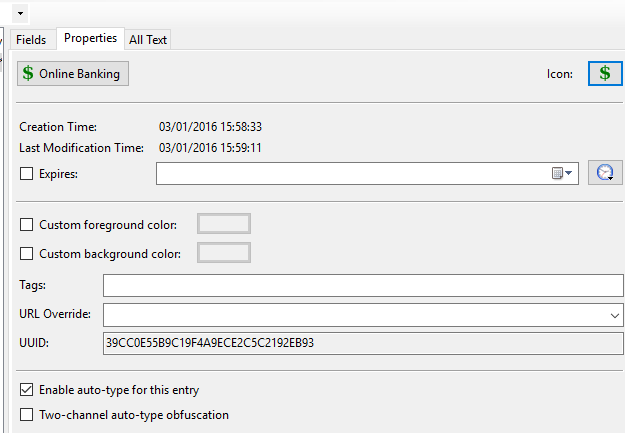
Стандартный интерфейс для KeePass предоставляет вам поля для имени пользователя, URL, пароля и некоторых других дополнительных функций. Но если вы ищете больше гибкости в том, что вы можете перечислить для каждой записи пароля, тогда вам стоит обратиться к расширенному представлению ввода.
EEV предоставляет вам такие поля, как теги, поле даты истечения срока действия и много места для заметок. Это хороший плагин, который должен расширить то, что KeePass просто предоставляет по умолчанию.
На экранной клавиатуре
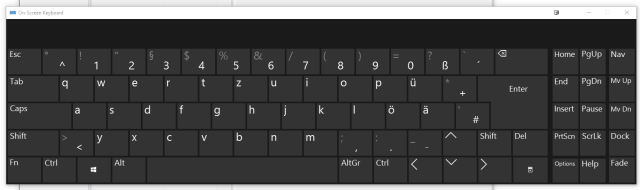
Вы, наверное, удивляетесь, зачем вам нужна экранная клавиатура. Ну, а как насчет этого сценария? Вы находитесь на компьютере в интернет-кафе с портативным KeePass на флешке. Откуда вы знаете, что на компьютере не установлено скрытое программное обеспечение для ведения блога? Или то же самое можно сказать о «друзьях» и знакомых, которые надеются прочитать вашу электронную почту и сообщения в чате.
Если это не ваша клавиатура, я бы посоветовал вам принять политику «не доверяйте ей» и предположить, что клавиатура взломана. Вот где экранная клавиатура очень помогает.
Когда вы запускаете KeePass, клавиатура сразу открывается, поэтому вы можете использовать мышь или трекпад, чтобы нажимать на кнопки клавиатуры. Возьми, кейлоггеры.
Быстрый поиск
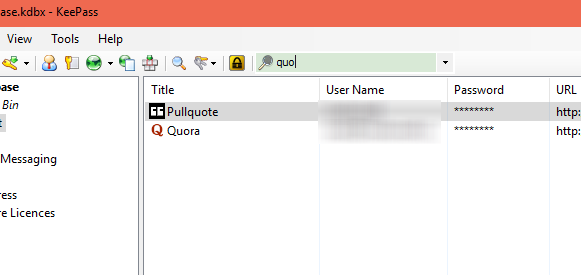
Если фавиконы — не ваша вещь, или вы хотите иметь другой способ поиска по спискам паролей, тогда стоит попробовать Быстрый поиск.
Что хорошо в быстром поиске, так это то, что он дает вам поиск в реальном времени. Таким образом, по мере ввода, он сужает список возможностей. Огромная экономия времени, если у вас есть много паролей для поиска.
Плавающая панель
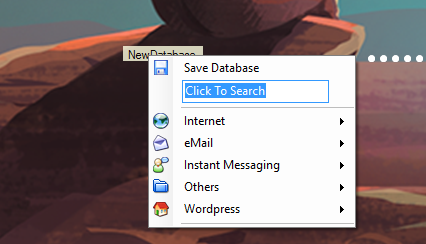
Плавающая панель — это ссылка, которая находится на вашем рабочем столе поверх всех остальных окон. Его можно перетаскивать мышью туда, куда вы хотите, и он просто предоставляет вам быстрые ссылки, чтобы открыть различные аспекты вашей базы данных KeePass без фактического нажатия на саму программу KeePass.
Это было бы полезно, если бы, например, у вас было много открытых окон и приложений. Экономьте время, используя вместо этого плавающую панель.
Генератор QR-кода
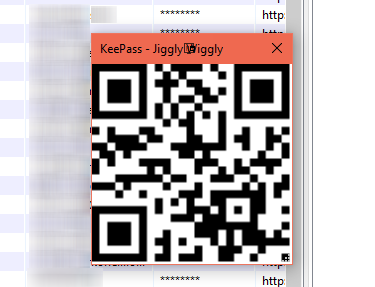
Хотя для iOS существует эквивалент KeePass, это отличное дополнение предназначено для тех, кто предпочитает не устанавливать приложение iOS или для пользователей других операционных систем. Он просто генерирует QR-код
на месте для любого пароля.
Просто выделите ввод пароля в KeePass, а затем выберите пункт меню QR-код. После этого появится всплывающее окно с паролем. Используйте сканер QR-кода на своем телефоне или планшете (вот для iOS
и один для Android), чтобы сканировать код, и всплывает пароль на экране вашего телефона / планшета.
Умная!
Какие плагины KeePass ВЫ используете?
Доступно так много плагинов, что я уверен, что пропустил ваши любимые. Так скажите нам в комментариях ниже, что делает защиту ваших паролей намного проще.




